暗影精灵8是惠普旗下一款性能十分强悍的游戏本,该笔记本不仅配置选择丰富,而且接口数量多,性价比不错,可以轻松满足用户的使用需求,那么如果我们想用U盘来重装这台笔记本又应该要如何去操作呢?下面就跟着小编一起来看看暗影精灵8用U盘重装教程吧。
使用U盘重装暗影精灵8的方法
准备工作
1、U盘一个(尽量使用8G以上的U盘,这样能把系统镜像放进去)。
2、借用一台正常联网可使用的电脑。
2、下载U盘启动盘制作工具:系统之家装机大师(http://www.xitongzhijia.net/soft/217381.html)。
3、下载ghost或ISO系统镜像文件(https://www.xitongzhijia.net/win10)。
U盘启动盘制作步骤
注意:制作期间,U盘会被格式化,因此U盘中的重要文件请注意备份。如果需要安装系统的是C盘,重要文件请勿放在C盘和桌面上。
1、首先,关闭所有的杀毒软件,然后运行系统之家装机大师软件,软件会进行提示,仔细阅读后,点击我知道了进入工具。
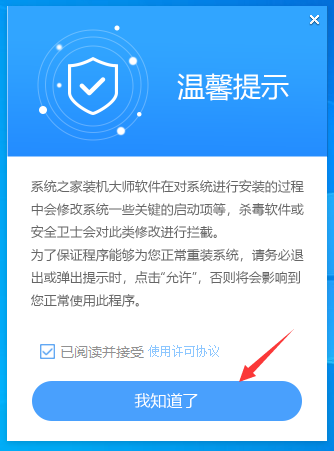
2、进入工具后,在最上方选择U盘启动,进入U盘启动盘制作界面。
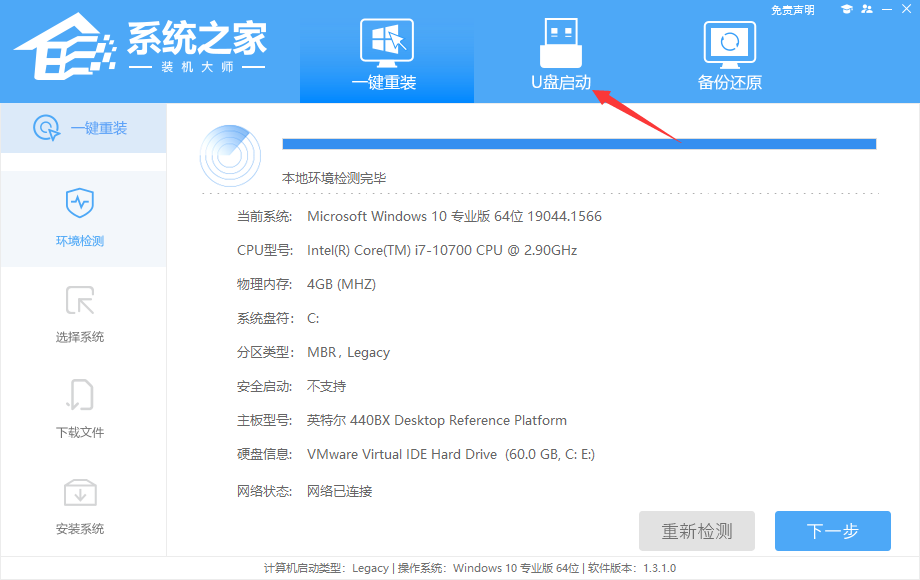
3、保留默认格式和分区格式,无需手动更改。点击开始制作。
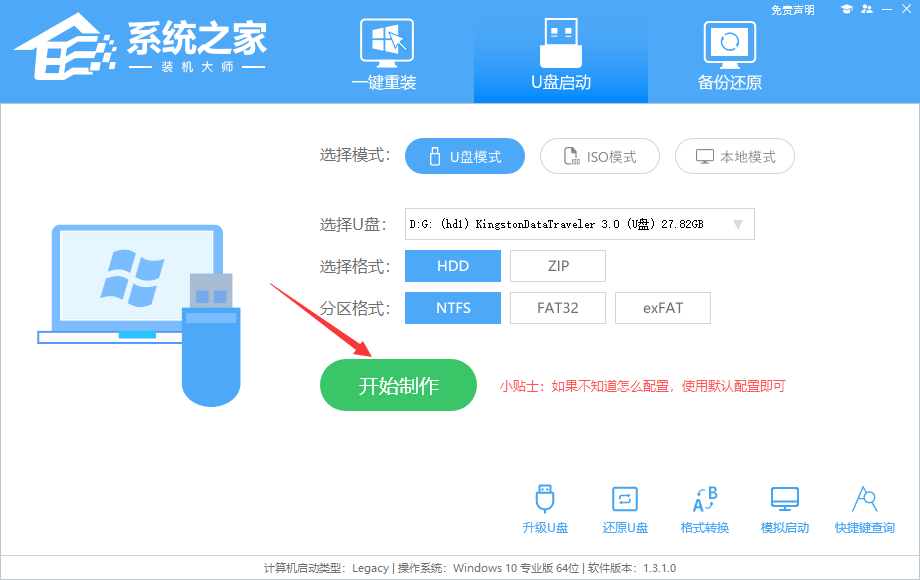
4、工具会自动提示是否开始制作。注意:制作工具将会清理U盘中所有的数据且不可恢复,请提前存储U盘中重要数据文件。
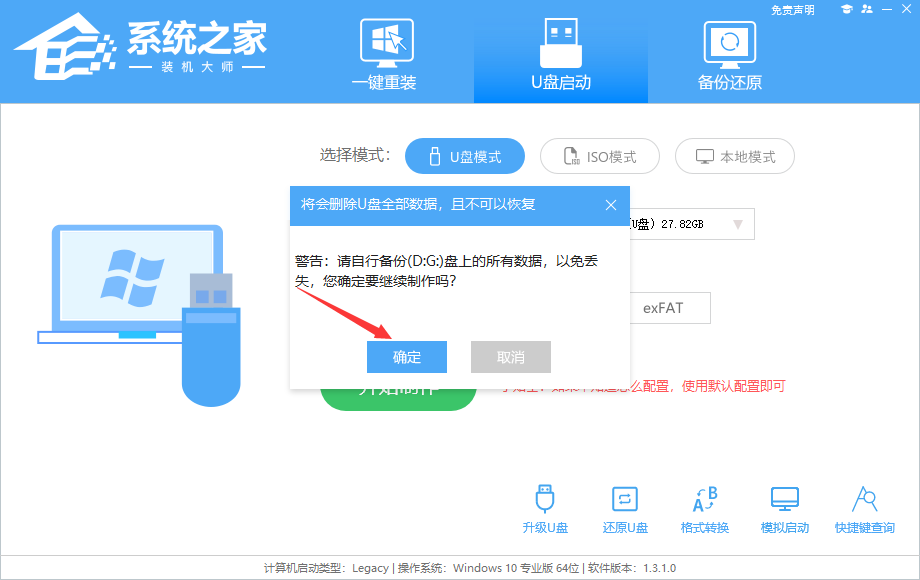
5、等待U盘制作完毕。
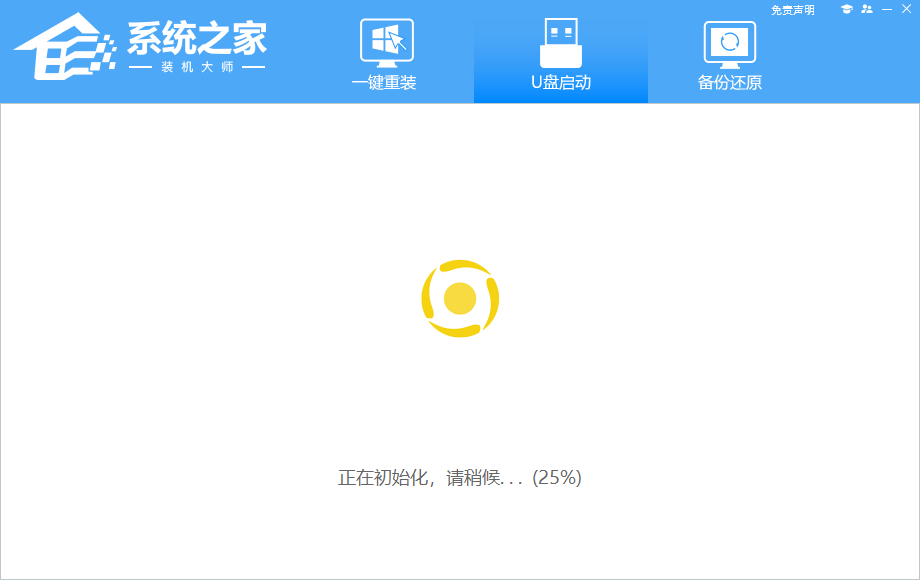
6、U盘制作完毕后,工具会进行提示,并且显示当前电脑的开机U盘启动快捷键。
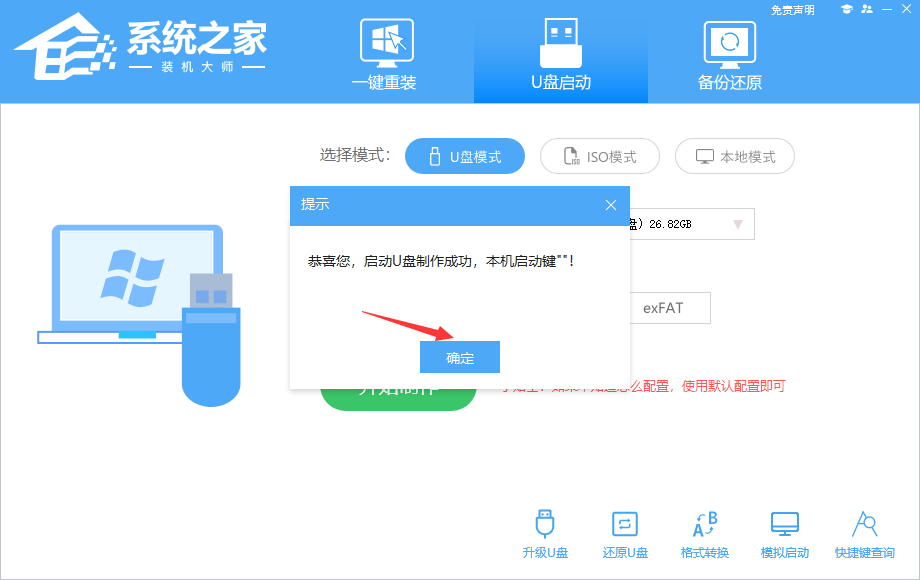
7、制作完毕后,需要测试当前U盘启动盘是否制作完成。需要点击右下方 模拟启动-BIOS启动,查看当前U盘启动盘是否制作成功。
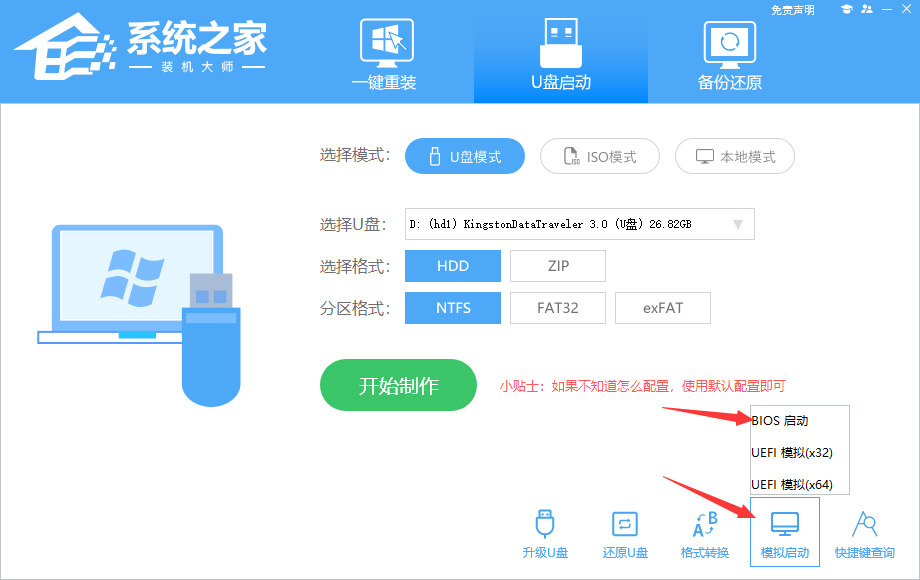
8、稍等片刻,成功显示此界面则为成功。
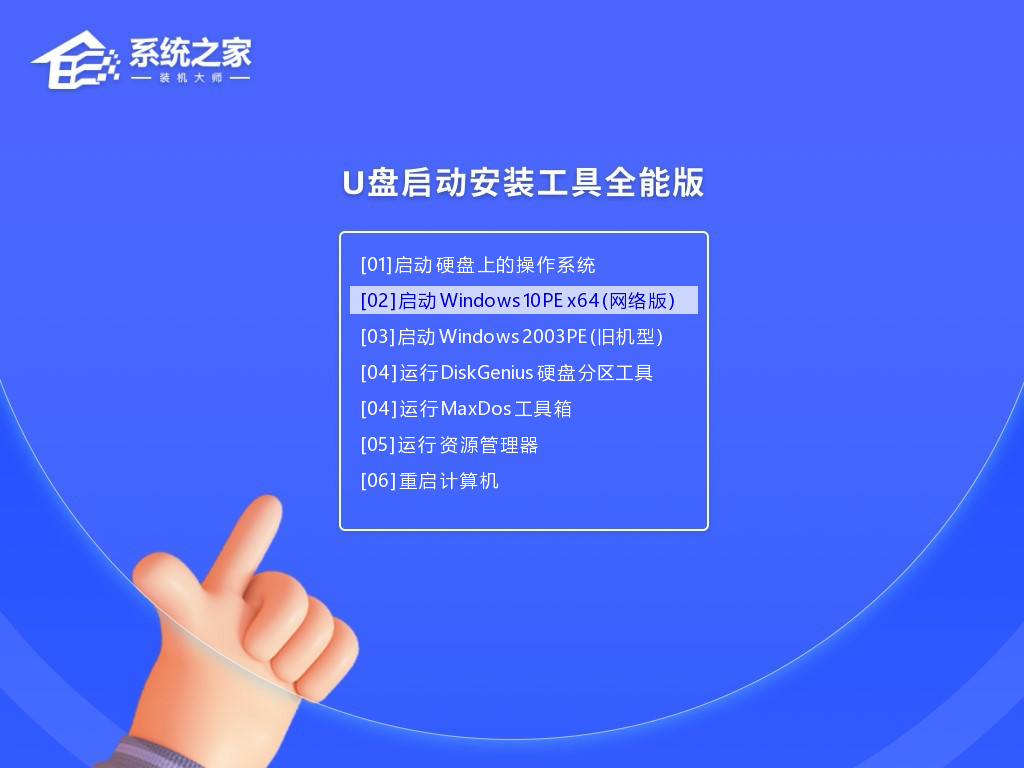
9、然后关闭软件,用户需要将下载好的系统移动到U盘中即可。

U盘装系统
1、查找自己电脑的U盘启动快捷键,是按【F12】。
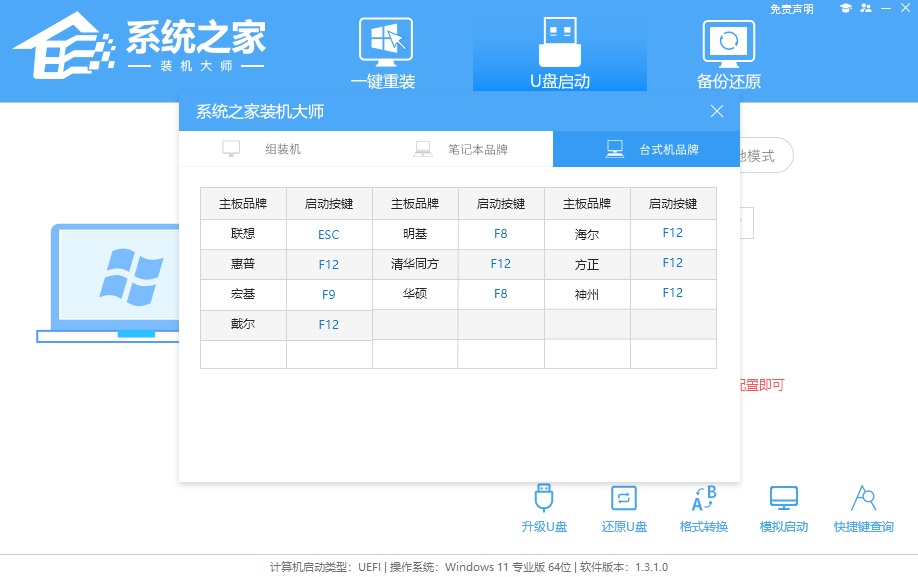
2、U盘插入电脑,重启电脑按F12快捷键选择U盘进行启动。进入后,键盘↑↓键选择第二个[02]启动Windows10PEx20. 不管相恋上岗,还是失恋下岗,该浪漫的去浪漫,该逍遥的去逍遥!64(网络版),然后回车。
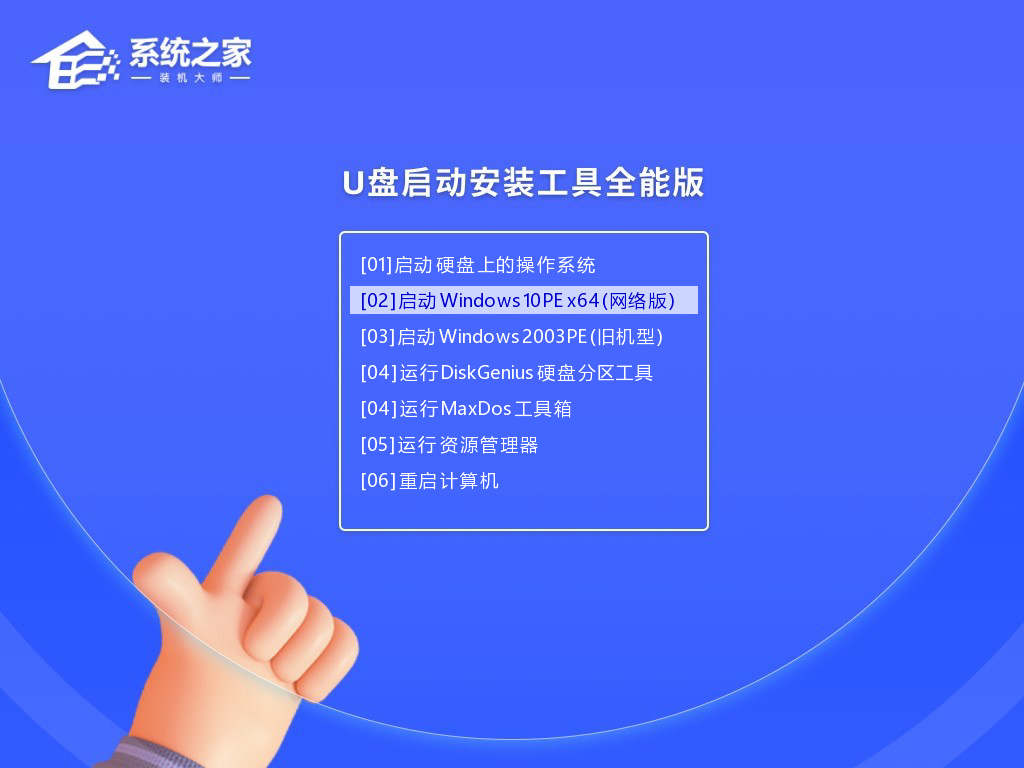
3、进入PE界面后,点击桌面的一键重装系统。
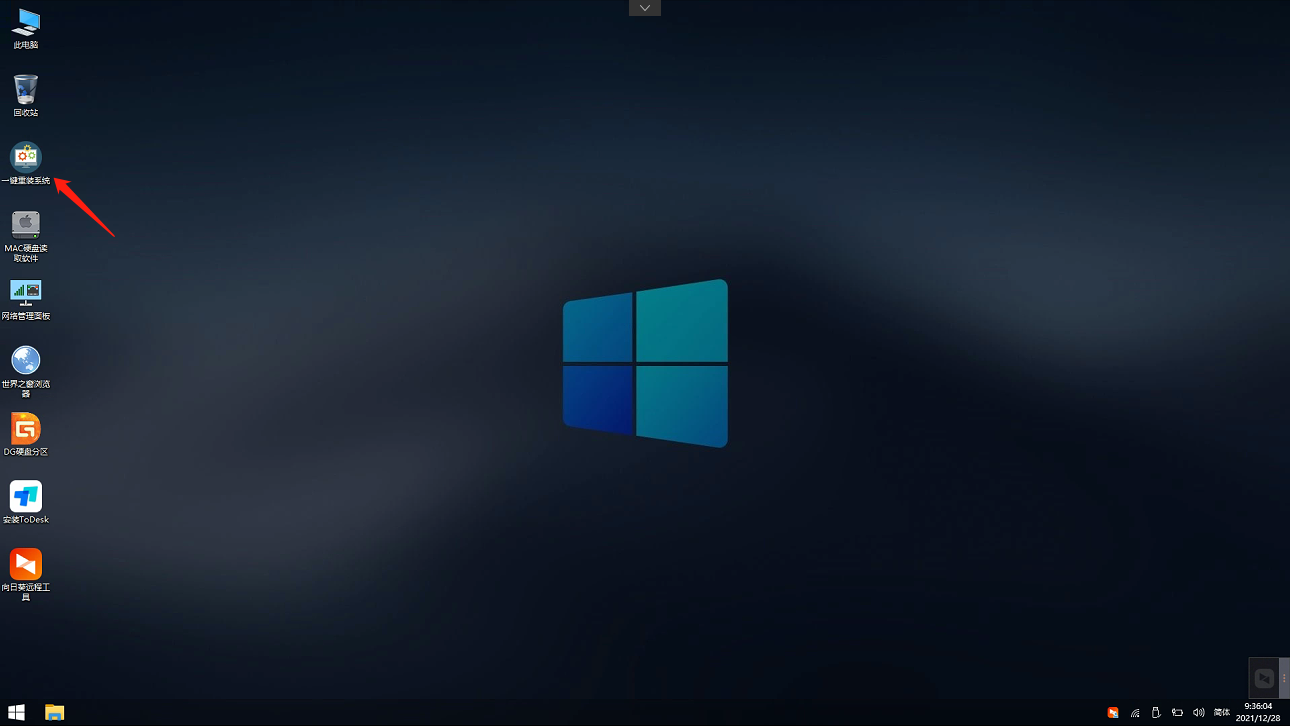
4、打开工具后,点击浏览选择U盘中的下载好的系统镜像ISO。选择后,再选择系统安装的分区,一般为C区,如若软件识别错误,需用户自行选择。
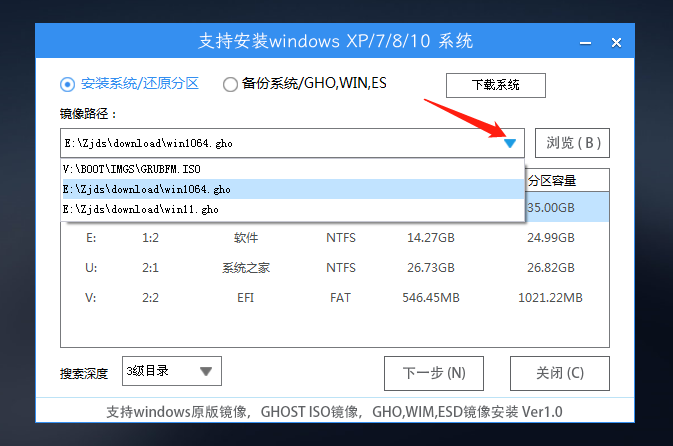
5、选择完毕后点击下一步。
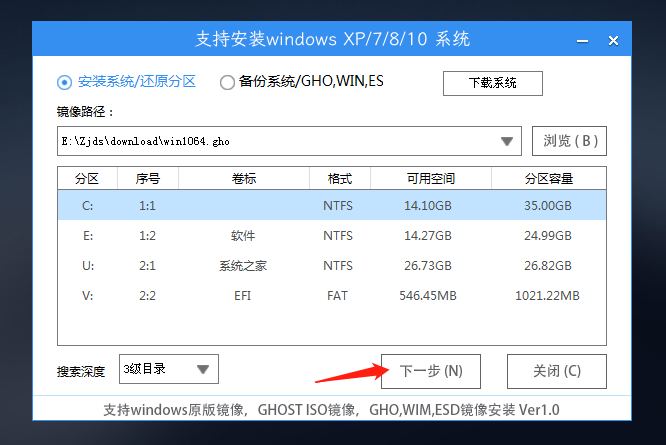
6、此页面直接点击安装即可。
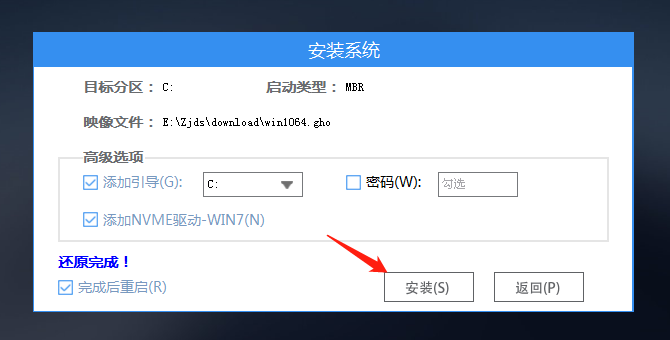
7、系统正在安装,请等候。
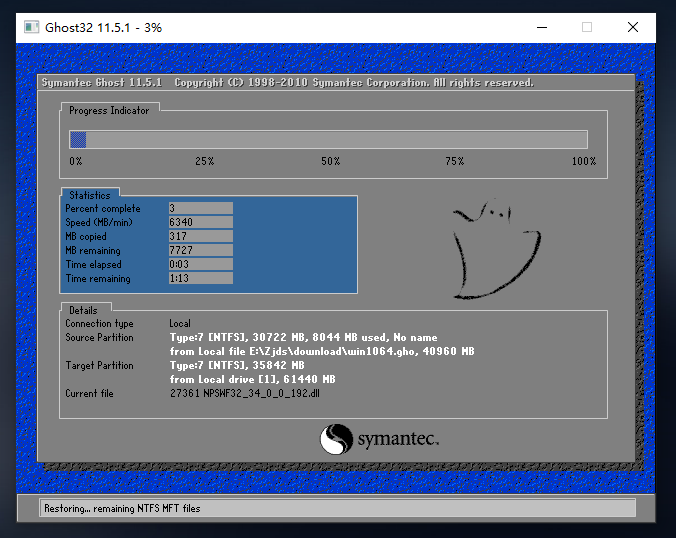
8、系统安装完毕后,软件会自动提示需要重启,并且拔出U盘,请用户拔出U盘再重启电脑。
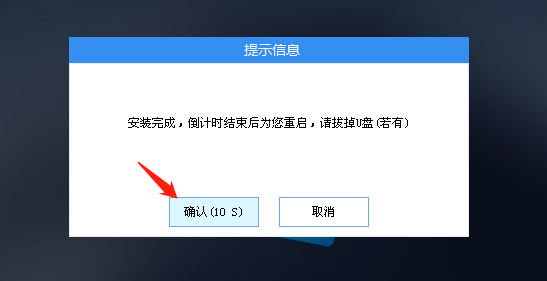
9、重启后,系统将自动进入系统安装界面,到此,装机就成功了!
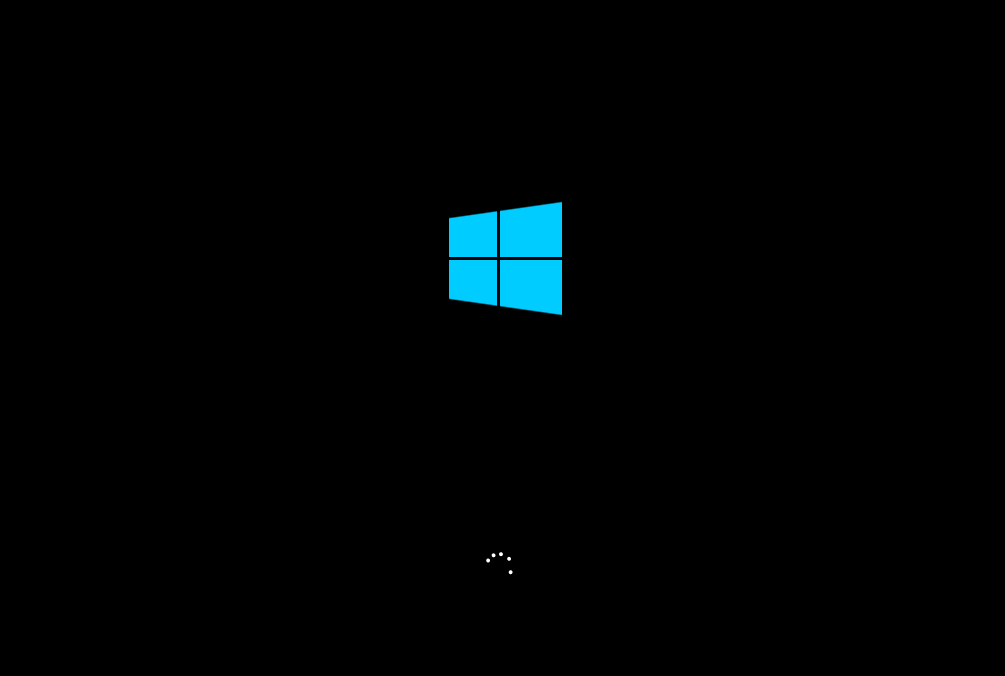
如何使用U盘重装暗影精灵8?使用U盘重装暗影精灵8的方法春色满园光芒出水芙蓉万丈29. 一个炎热而忧郁的下午,我沿着人行道走着,在穿梭的人群中,听自己寂寞的足音。没有空气和水,任何东西都不能生存。鲁迅391.寄意寒星荃不察,我以我血荐轩辕。《自题小像》 十载西湖,傍柳系马,趁娇尘软雾。溯红渐、招入仙溪,锦儿偷寄幽素。倚银屏春宽梦窄,断红湿、歌纨金缕。螟堤空,轻把斜阳,总还鸥鹭。即今漂泊干戈际,屡貌寻常行路人。暗影精灵8,U盘重装暗影精灵8,系统之家19、Zeal without knowledge is a runaway horse.
- 小智桌面怎么整理文件?-小智桌面文件整理教程攻略
- 驱动精灵蓝屏怎么办?-驱动精灵蓝屏处理方法
- windows优化大师如何使用?-windows优化大师使用教程攻略
- 驱动精灵怎么优化电脑?-驱动精灵优化电脑教程
- windows优化大师有什么功能?-windows优化大师功能介绍教程攻略
- 驱动精灵怎么更改备份路径?-驱动精灵更改备份路径教程
- windows优化大师的优化功能有哪些?-windows优化大师优化功能教程攻略
- windows优化大师怎么清理注册表?-windows优化大师清理注册表教程攻略
- excel表格怎么画斜线一分为三?-excel表格画斜线一分为三教程
- excel表格如何导入XML文件?-excel表格导入XML教程
- excel表格如何一键调整行高?-excel表格一键调整行高方法
- excel表格如何换行?-excel表格换行方法
- Access怎么修改单元格列宽?-Access修改单元格列宽教程
- Access怎么隐藏列?-Access隐藏列教程
- Access怎么自定义设置主键?-Access自定义设置主键教程
- Access怎么设置字段大小?-Access设置字段大小教程
- ExcelPlus电子表格如何使用?-ExcelPlus电子表格使用教程攻略
- Onenote怎么添加加载项?-Onenote添加加载项教程
- ExcelPlus电子表格有哪些常见问题?-ExcelPlus电子表格常见问题教程攻略
- Onenote怎么添加新模板?-Onenote添加新模板教程
- Onenote怎么打开自动同步?-Onenote打开自动同步教程
- Onenote怎么图片转文字?-Onenote图片转文字教程
- Excel表格下载器怎样安装?-Excel表格下载器安装步骤教程攻略
- Excel表格下载器怎样卸载?-Excel表格下载器卸载方法教程攻略
- Excel表格下载器怎么使用?-Excel表格下载器使用方法教程攻略
- Photodex Proshow Producer 9
- 易达房屋出租管理商铺写字楼出租管理软件
- Bentley Descartes V8i
- 河马动画师
- Screensaver Factory Enterprise
- Aurora 3D Text & Logo Maker
- creo illustrate
- PDF编辑器
- Renee Gifer
- ohnotarizer
- 红色警戒3起义时刻游氓修改器 v1.6
- 辐射4传奇巨型生物与BOSSMOD v2.4
- 模拟人生4可爱动物童装MOD v2.3
- 怪物猎人世界精灵药瓶MOD v2.3
- 暴枪英雄尘封辅助 v4.5
- 我的世界精灵球mod v1.3
- 骑马与砍杀2鼓舞士气MOD v1.89
- 文明6迭起兴衰中国增加神机箭MOD v2.3
- 十字军之王3诸葛弩兵种加强MOD v2.86
- 天书世界莲花辅助 v3.73
- vice-like
- vice president
- vice ring
- viceroy
- vice squad
- vice versa
- vichyssoise
- vicinity
- vicious
- vicious circle
- 环境生物学(第2版安徽省一流教材)
- 基于跨文化交际法的高校英语教学模式研究/高校学术研究论著丛刊
- 化学学科教师精准培训的实践研究/中小学教师专业发展丛书
- 保险资管监管的法律问题研究
- 契诃夫传(精)
- 李延年(智勇双全的战斗英雄)/共和国勋章获得者的故事
- 张富清(深藏功名一心为民)/共和国勋章获得者的故事
- 小蜜蜂去哪儿了(精)/自然有答案奇妙科普绘本
- 商业秘密(网络时代的信息资产管理)(精)
- Python数据分析与实践(第2版高等学校大数据专业系列教材)
- [BT下载][七侯笔录][第03集][WEB-MP4/0.34G][国语配音/中文字幕][1080P][DDHDTV] 剧集 2023 大陆 动画 连载
- [BT下载][七侯笔录][第01-02集][WEB-MKV/2.03G][国语音轨/简繁英字幕][4K-2160P][DDHDTV] 剧集 2023 大陆 动画 连载
- [BT下载][七侯笔录][第03集][WEB-MP4/0.89G][国语配音/中文字幕][4K-2160P][DDHDTV] 剧集 2023 大陆 动画 连载
- [BT下载][万界独尊 第二季][第129集][WEB-MP4/0.12G][国语配音/中文字幕][1080P][H265][DDHDTV] 剧集 2022 大陆 动作 连载
- [BT下载][万界独尊 第二季][第129集][WEB-MKV/0.28G][国语配音/中文字幕][4K-2160P][H265][DDHDTV] 剧集 2022 大陆 动作 连载
- [BT下载][中国 第二季][全10集][WEB-MKV/68.40G][国语配音/中文字幕][4K-2160P][高码版][H265][BlackTV] 剧集 2022 大陆 其它 打包
- [BT下载][中餐厅 第七季][第01-12集][WEB-MP4/31.10G][国语配音/中文字幕][1080P][BlackTV] 剧集 2023 大陆 其它 连载
- [BT下载][为有暗香来][全30集][WEB-MKV/26.20G][国语音轨/简繁英字幕][1080P][SeeWEB] 剧集 2023 大陆 剧情 打包
- [BT下载][五行战神][第42集][WEB-MP4/0.22G][国语配音/中文字幕][1080P][DDHDTV] 剧集 2023 大陆 动作 连载
- [BT下载][以爱为营][第01-06集][WEB-MKV/3.72G][国语音轨/简繁英字幕][1080P][BlackTV] 剧集 2023 大陆 剧情 连载